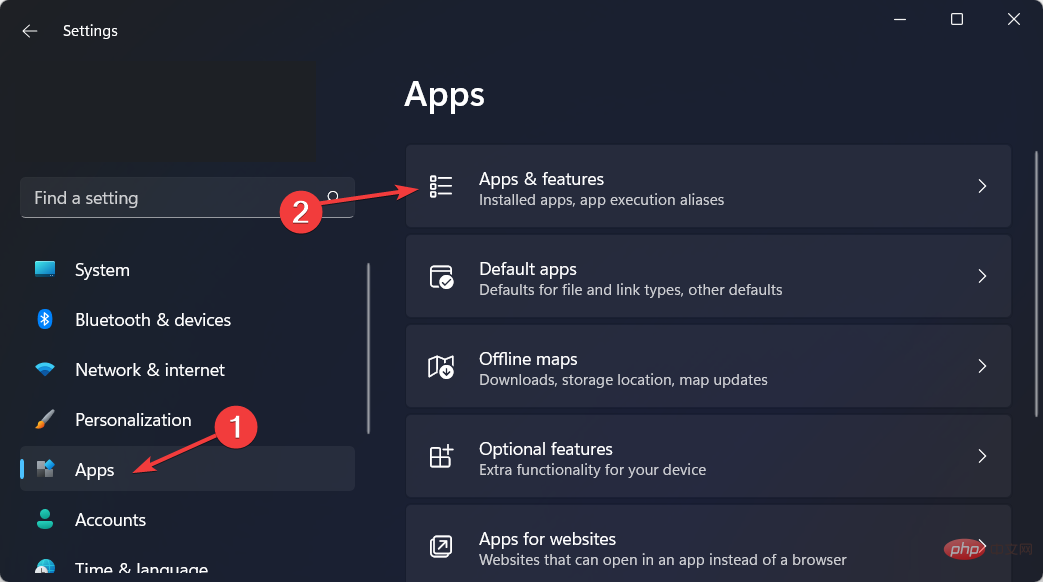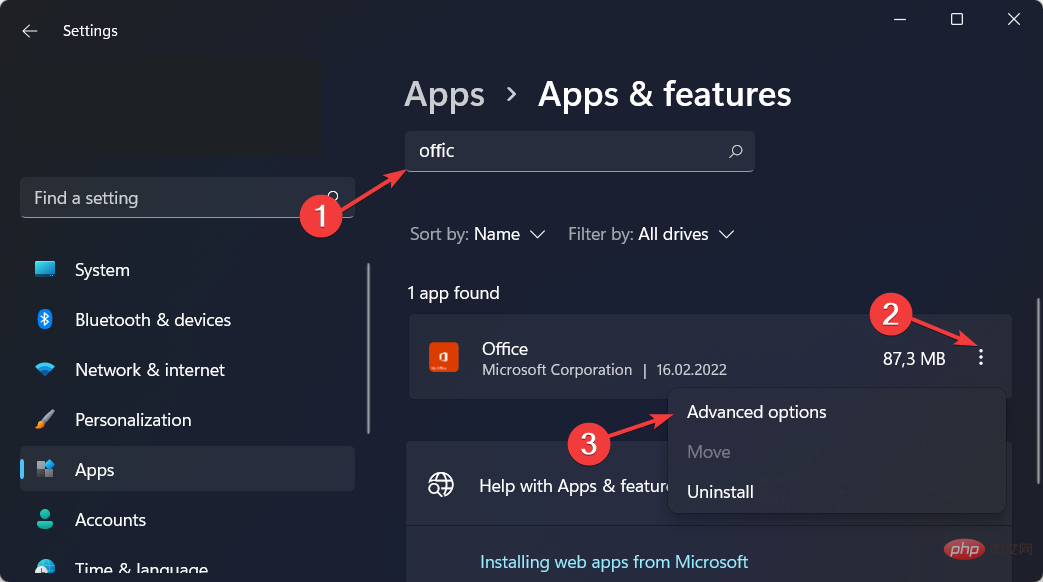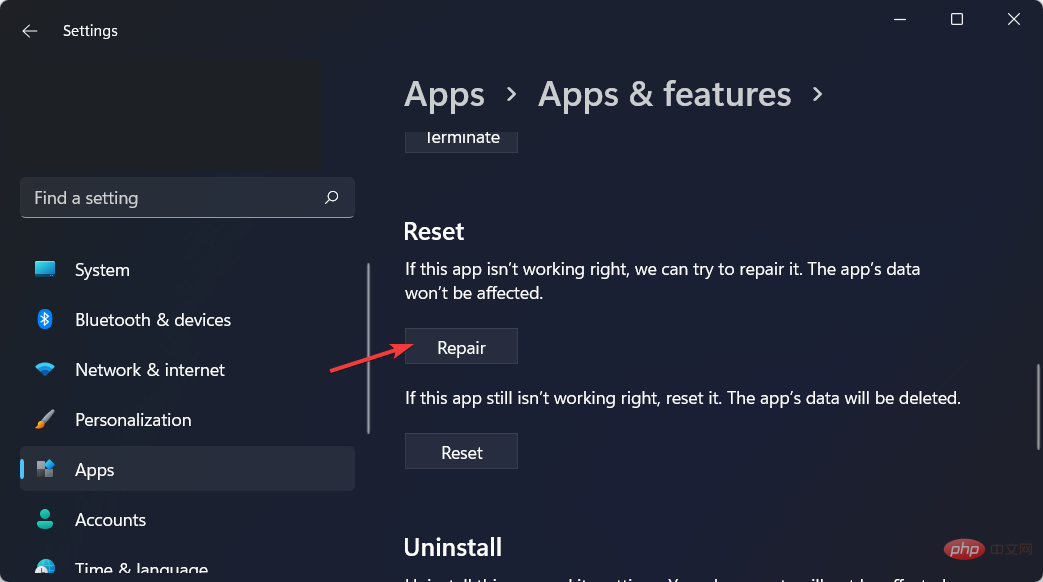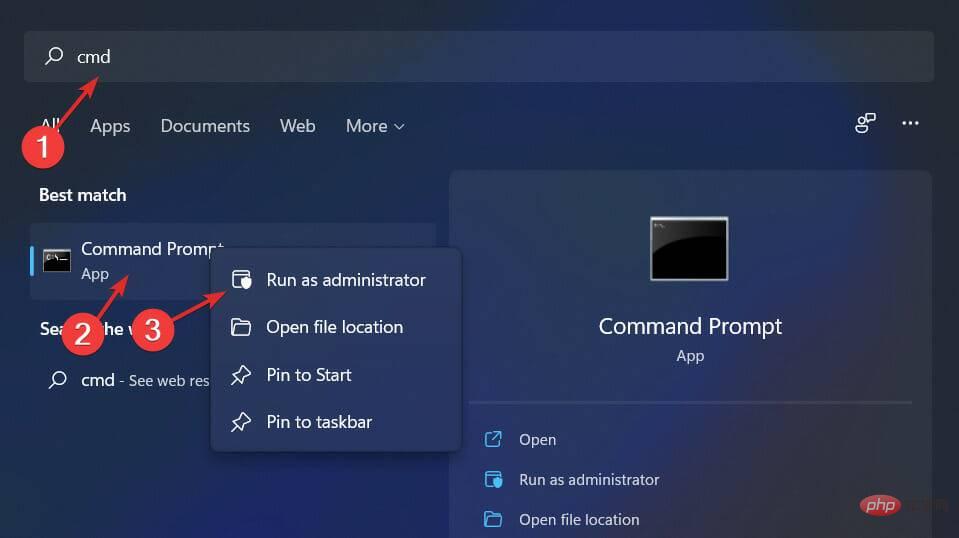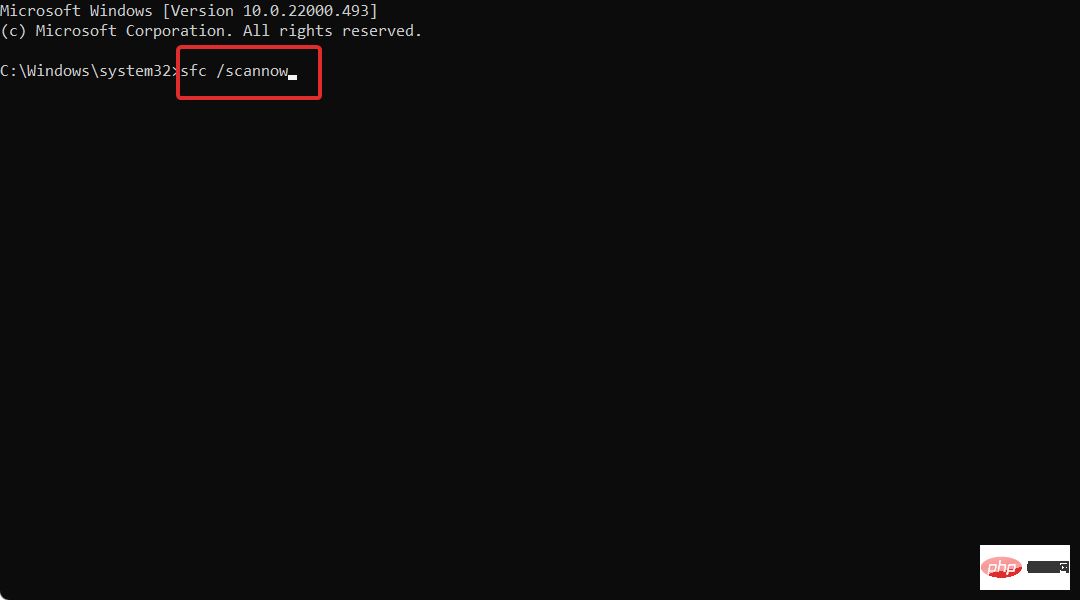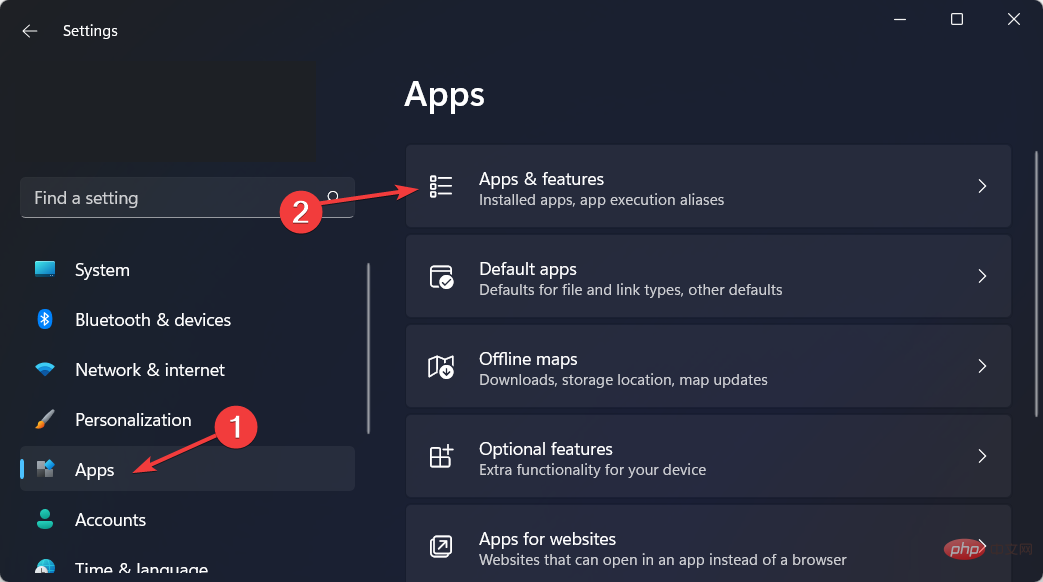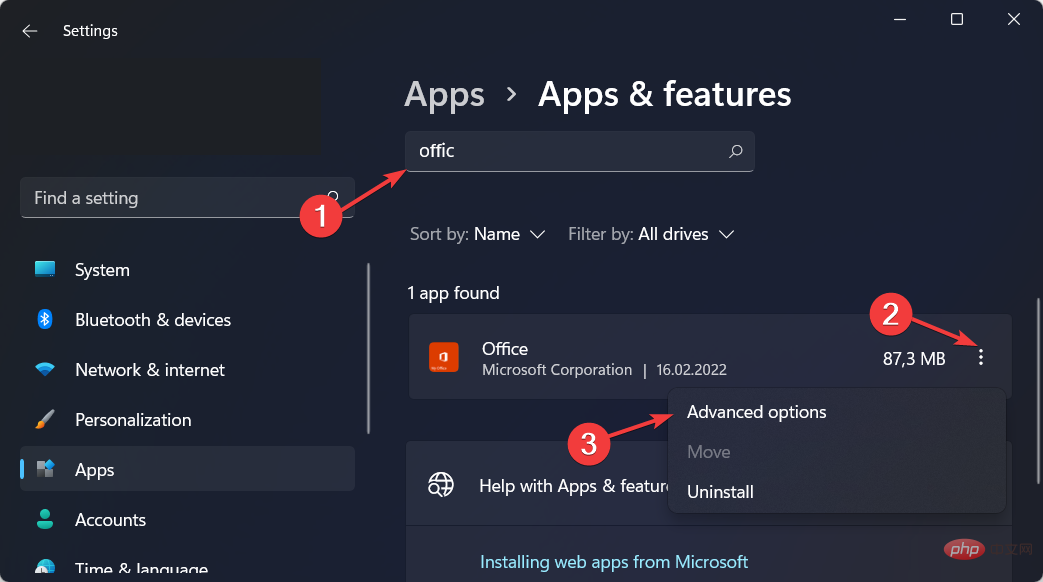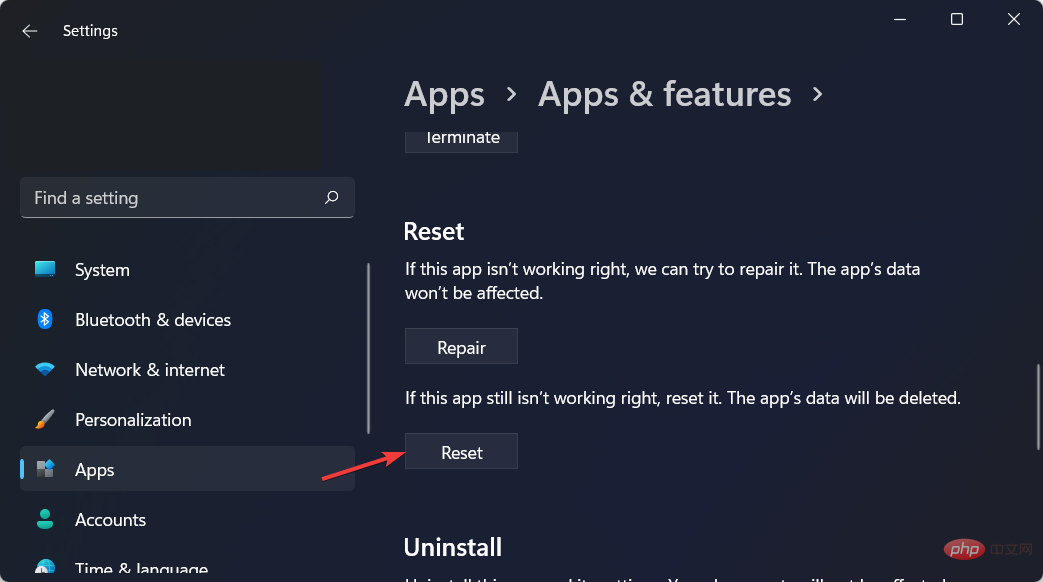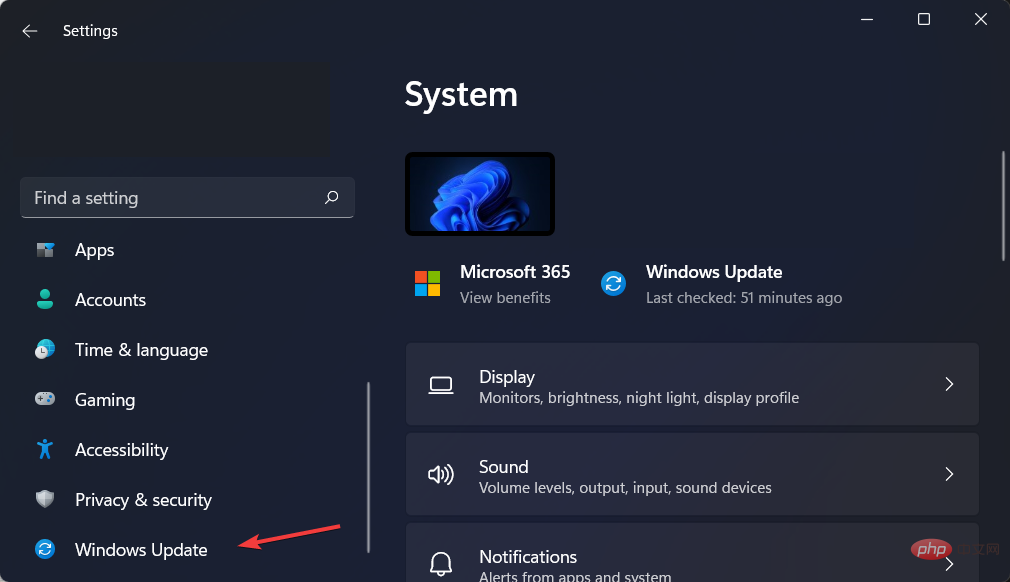修复Windows 11中的Stdole32.tlb Excel错误5个技巧
当您启动 Microsoft Word 或 Microsoft Excel 时,Windows 会非常繁琐地尝试设置 Office 365。在该过程结束时,您可能会收到 Stdole32.tlb Excel 错误。
由于Microsoft Office 套件中存在许多错误,因此启动其任何产品有时都可能是一场噩梦。
Microsoft Office 是一款定期使用的软件。自 1990 年以来,Microsoft Office 已向消费者提供。从 Office 1.0 版本开始,一直发展到Office 365,这是一种托管在云中的服务。
如果您想使用 Microsoft Word 或 Excel,您只需双击它们各自的应用程序图标即可。这些应用程序将立即启动并准备好使用。
Stdole32 TLB 是什么意思?
Microsoft 开发了 Stdole32.tlb 文件,该文件也称为 Microsoft OLE 2.1 for Windows NT(TM) OS 文件。其目的是促进为 Windows NT(TM) 操作系统创建 Microsoft OLE 2.1。
Win32 DLL(动态链接库)文件类型类别是您查找 TLB 文件的地方。
2006 年 11 月 8 日,Stdole32.tlb 的第一个版本作为 Vista 操作系统的一部分与 Windows Vista 一起分发。
Windows 11、Windows 10、Windows 8.1 和 8 都预装了 Stdole32.tlb 程序作为软件的一部分。
Stdole32 TLB 错误发生在哪些系统上?
用户一直在多次 Windows 迭代报告 Stdole32.tlb 错误。其中一些是以下的:
- Windows 11 中的 Stdole32.tlb excel 错误- 通过修复 Microsoft Office 或 Office 365 应用程序,您将能够解决此问题。
- Windows 10 Stdole32.tlb excel 错误– 以下解决方案也适用于 Windows 10 用户,因为两个操作系统迭代的核心并没有那么不同。
- Windows 7 中的 Stdole32.tlb excel 错误– 对于 Windows 7 用户,我们建议您执行 SFC 扫描以修复系统文件。
话虽如此,接下来我们将向您展示要实施的五个综合解决方案的列表,以修复 Windows 11 Stdole32.tlb Excel 错误。继续阅读!
如何在 Windows 11 中修复 Excel 中的 Stdole32 TLB 错误?
1.修复Office 365
- 同时按和键打开设置应用程序,然后转到应用程序,然后是应用程序和功能。WindowsI

- 在这里,搜索Office应用程序,单击三点菜单,然后选择高级选项。

- 向下滚动直到遇到修复部分,然后单击修复按钮。这不会删除任何现有文件,并将修复 Stdole32.tlb Excel 错误。

2.运行SFC扫描
- 通过单击放大镜图标打开Windows 搜索功能,然后键入cmd。右键单击最上面的结果并选择Run as administrator。

- 接下来,复制粘贴或键入以下命令并点击Enter运行它:
<code><strong>sfc /scannow</strong>sfc /scannow
⇒ 获取恢复
4.重新安装Office 365
- 打开我们在第一个解决方案中提到的设置,然后转到应用程序,然后是应用程序和功能。

- 在搜索栏中输入Office,然后单击其旁边的三点菜单以选择高级选项。

- 找到修复部分,但这次选择重置按钮以执行快速重新安装。请注意,此选项将删除您应用的所有数据,因此请务必在之前备份任何重要的数据。

请注意,除了重置应用程序外,您还可以通过转到“高级设置”菜单并选择相关应用程序来控制该特定应用程序的应用程序插件和其他下载材料。
5. 更新Windows
- 访问设置菜单并导航到Windows 更新。

- 单击蓝色按钮,状态为Install now、Restart now或Check for new updates,然后等待该过程完成。这将确保 Windows 不会导致 Stdole32.tlb 问题。

您是否曾质疑过安装最新 Windows 更新的重要性?其中绝大多数包含安全更新。因为恶意软件或黑客可能会利用它们,所以安全漏洞是可能发生的最严重的故障。
查看我们关于Windows 11 的五款最佳防病毒软件的帖子,您需要先安装这些软件,然后才能因网络攻击而丢失任何个人数据。
此类事件经常在 Windows 的多个组件中发现,例如 ActiveX 和 Internet Explorer 等。
其他更新修复了在 Windows 中发现的各种故障和问题。即使它们不应该为任何安全漏洞负责,但它们仍然可能会损害您操作系统的稳定性。或者只是令人讨厌。
Internet Explorer 是最能体现 Windows 更新如何包含全新功能同时还解决以前发现的错误的程序。
有关更多信息和潜在解决方案,请查看如何修复 Windows 10 中的 Excel 运行时错误 1004。
或者,看看如果Office 365 没有在 Windows 10 中打开 [Word、Excel、PowerPoint] 该怎么办。
以上是修复Windows 11中的Stdole32.tlb Excel错误5个技巧的详细内容。更多信息请关注PHP中文网其他相关文章!

热AI工具

Undresser.AI Undress
人工智能驱动的应用程序,用于创建逼真的裸体照片

AI Clothes Remover
用于从照片中去除衣服的在线人工智能工具。

Undress AI Tool
免费脱衣服图片

Clothoff.io
AI脱衣机

Video Face Swap
使用我们完全免费的人工智能换脸工具轻松在任何视频中换脸!

热门文章

热工具

记事本++7.3.1
好用且免费的代码编辑器

SublimeText3汉化版
中文版,非常好用

禅工作室 13.0.1
功能强大的PHP集成开发环境

Dreamweaver CS6
视觉化网页开发工具

SublimeText3 Mac版
神级代码编辑软件(SublimeText3)
 bonjour是什么软件能卸载吗
Feb 20, 2024 am 09:33 AM
bonjour是什么软件能卸载吗
Feb 20, 2024 am 09:33 AM
标题:探究Bonjour软件及其卸载方法摘要:本文将介绍Bonjour软件的功能、使用范围以及如何卸载该软件。同时,还将解释如何使用其他工具来替代Bonjour,以满足用户的需求。引言:在计算机和网络技术领域中,Bonjour是一种常见的软件。尽管某些用户可能对此不熟悉,但它在一些特定情况下非常有用。如果你碰巧安装了Bonjour软件,但现在想要卸载它,那么
 crystaldiskmark是什么软件?-crystaldiskmark如何使用?
Mar 18, 2024 pm 02:58 PM
crystaldiskmark是什么软件?-crystaldiskmark如何使用?
Mar 18, 2024 pm 02:58 PM
CrystalDiskMark是一款适用于硬盘的小型HDD基准测试工具,可以快速测量顺序和随机读/写速度。接下来就让小编为大家介绍一下CrystalDiskMark,以及crystaldiskmark如何使用吧~一、CrystalDiskMark介绍CrystalDiskMark是一款广泛使用的磁盘性能测试工具,用于评估机械硬盘和固态硬盘(SSD)的读写速度和随机I/O性能。它是一款免费的Windows应用程序,并提供用户友好的界面和各种测试模式来评估硬盘驱动器性能的不同方面,并被广泛用于硬件评
 WPS Office无法打开PPT文件怎么办-WPS Office无法打开PPT文件的解决方法
Mar 04, 2024 am 11:40 AM
WPS Office无法打开PPT文件怎么办-WPS Office无法打开PPT文件的解决方法
Mar 04, 2024 am 11:40 AM
近期有很多小伙伴咨询小编WPSOffice无法打开PPT文件怎么办,接下来就让我们一起学习一下WPSOffice无法打开PPT文件的解决方法吧,希望可以帮助到大家。1、首先打开WPSOffice,进入首页,如下图所示。2、然后在上方搜索栏输入关键词“文档修复”,然后点击打开文档修复工具,如下图所示。3、接着导入PPT文件进行修复就可以了,如下图所示。
 CrystalDiskinfo使用教程-CrystalDiskinfo是什么软件?
Mar 18, 2024 pm 04:50 PM
CrystalDiskinfo使用教程-CrystalDiskinfo是什么软件?
Mar 18, 2024 pm 04:50 PM
CrystalDiskInfo是一款用来查看电脑硬件设备的软件,在这款软件中我们可以对自己的电脑硬件进行查看,例如读取速度、传输模式以及接口等!那么除了这些功能之外,CrystalDiskInfo怎么使用,CrystalDiskInfo究竟是什么呢,下面就让小编为大家整理一下吧!一、CrystalDiskInfo的由来作为电脑主机三大件之一,固态硬盘是电脑的存储媒介,负责电脑的数据存储,一块好的固态硬盘能加快文件的读取速度,影响消费者使用体验。当消费者收到新设备时,可通过第三方软件或其他固态硬盘
 Adobe Illustrator CS6怎样设置键盘增量-Adobe Illustrator CS6设置键盘增量的方法
Mar 04, 2024 pm 06:04 PM
Adobe Illustrator CS6怎样设置键盘增量-Adobe Illustrator CS6设置键盘增量的方法
Mar 04, 2024 pm 06:04 PM
很多用户办公中都在使用AdobeIllustratorCS6软件,那么你们知道AdobeIllustratorCS6怎样设置键盘增量吗?接着,小编就为大伙带来了AdobeIllustratorCS6设置键盘增量的方法,感兴趣的用户快来下文看看吧。第一步:启动AdobeIllustratorCS6软件,如下图所示。第二步:在菜单栏中,依次单击【编辑】→【首选项】→【常规】命令。第三步:弹出【键盘增量】对话框,在【键盘增量】文本框中输入需要的数字,最后单击【确定】按钮。第四步:使用快捷键【Ctrl】
 一个不兼容的软件尝试与Edge加载怎么解决?
Mar 15, 2024 pm 01:34 PM
一个不兼容的软件尝试与Edge加载怎么解决?
Mar 15, 2024 pm 01:34 PM
我们在使用Edge浏览器的时候有时候会出现不兼容的软件尝试一起加载,那么这是怎么回事?下面就让本站来为用户们来仔细的介绍一下一个不兼容的软件尝试与Edge加载怎么解决吧。 一个不兼容的软件尝试与Edge加载怎么解决 解决方案一: 开始菜单搜IE,直接用IE访问即可。 解决方案二: 注意:修改注册表可能会导致系统故障,谨慎操作。 修改注册表参数。 1、运行中输入regedit。 2、找到路径\HKEY_LOCAL_MACHINE\SOFTWARE\Policies\Micros
 photoshopcs5是什么软件?-photoshopcs5使用教程
Mar 19, 2024 am 09:04 AM
photoshopcs5是什么软件?-photoshopcs5使用教程
Mar 19, 2024 am 09:04 AM
PhotoshopCS是PhotoshopCreativeSuite的缩写,由Adobe公司出品的软件,被广泛用于平面设计和图像处理,作为新手学习PS,今天就让小编为您解答一下photoshopcs5是什么软件以及photoshopcs5使用教程。一、photoshopcs5是什么软件AdobePhotoshopCS5Extended是电影、视频和多媒体领域的专业人士,使用3D和动画的图形和Web设计人员,以及工程和科学领域的专业人士的理想选择。呈现3D图像并将它合并到2D复合图像中。轻松编辑视
 bonjour是什么软件有用吗
Feb 22, 2024 pm 08:39 PM
bonjour是什么软件有用吗
Feb 22, 2024 pm 08:39 PM
Bonjour是由苹果公司推出的一项网络协议和软件,用于在局域网内发现和配置网络服务。它的主要作用是在同一网络中连接的设备之间自动发现和通信。Bonjour最早在2002年的MacOSX10.2版本中引入,并且现在已经在苹果的操作系统中被默认安装和启用了。此后,苹果公司将Bonjour的技术开放给其他厂商使用,因此许多其他操作系统和设备也能够支持Bon